如何在 Windows 10 上修復 Logitech G930 耳機驅動程序問題
已發表: 2021-09-12在 Windows 10 上遇到 Logitech G930 耳機驅動程序問題? 不用擔心,閱讀整篇文章後,您將能夠快速輕鬆地解決此問題。
最近,許多喜歡使用羅技 G930 無線遊戲耳機的在線遊戲玩家報告說他們無法聽到耳機發出的聲音。 如果您是其中之一,請不要驚慌,這個問題也是可以解決的。
當羅技 G930 遊戲耳機與損壞或過時的驅動程序相關聯時,它會在 Windows 10 上突然停止工作。 除此之外,過時的 Windows 操作系統也導致羅技 G930 軟件無法正常工作。 耳機出現問題真的很煩人,因為它會影響您的多媒體體驗。 但是,可以通過下面提到的一些簡單解決方案輕鬆修復故障。
解決羅技 G930 耳機無法在 Windows 10 上工作的解決方案
下面,我們匯總了 5 個簡單的解決方案來解決適用於 Windows 10 的 Logitech G930 耳機驅動程序問題。但是,您可能不需要嘗試所有這些,您需要做的只是通過它們並選擇一個最適合你。 現在,讓我們閱讀它們!
解決方案 1:更新您的 Logitech G930 耳機驅動程序
Marjory,Logitech G930 耳機驅動程序問題發生在相應的驅動程序丟失和過期時。 因此,您應該使相關的驅動程序始終處於最佳狀態。 您可以手動或自動執行此操作。
手動驅動程序更新:羅技定期為其產品發布新的更新和補丁。 所以,如果您有足夠的技術知識和充足的時間,那麼您可以通過羅技官網在線查找正確的羅技 G930 耳機驅動程序。 以下是手動查找最合適的驅動程序需要遵循的步驟:
第一步:訪問羅技官網。
第 2 步:之後,將鼠標懸停在“支持”選項卡上,然後從下拉菜單列表中選擇“下載”。
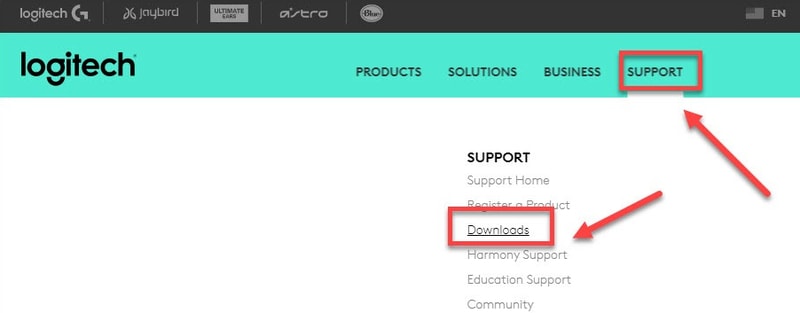
第 3 步:然後,在搜索框中輸入Logitech G930 ,然後按鍵盤上的Enter 鍵。

第 4 步:從搜索結果中選擇Wireless Gaming Headset G930 。
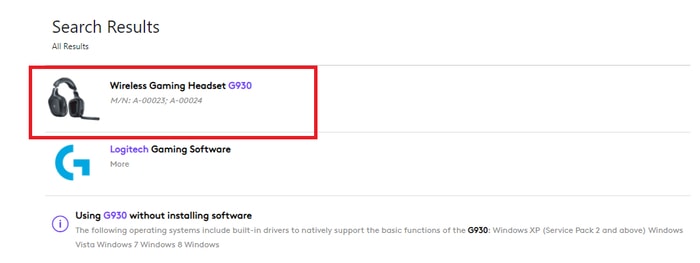
第 5 步:接下來,單擊左側菜單窗格中的下載。
第 6 步:單擊立即下載按鈕。
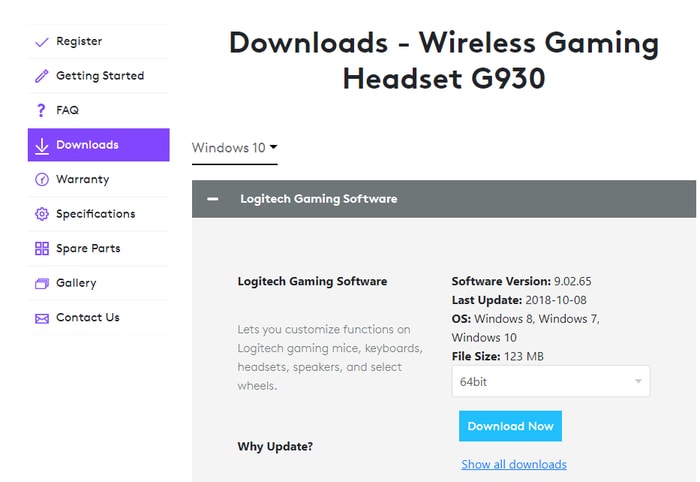
第 7 步:運行安裝文件並按照屏幕上的說明完成安裝。
完成後,重新啟動計算機以保存更改。
有時,手動方法容易出錯且累人,因此我們建議您自動更新驅動程序。
自動驅動程序更新:如果您無法手動更新驅動程序,那麼您可以在 Bit Driver Updater 的幫助下自動更新。 它是全球公認的驅動程序更新程序實用程序,通過自動化每項操作為用戶提供完全的便利。
驅動程序更新實用程序只需單擊鼠標即可修復所有有故障、損壞或過時的驅動程序。 除此之外,該軟件還能夠解決和修復許多與 Windows 相關的問題,包括 BSOD(藍屏死機)錯誤、系統故障、玩遊戲時經常崩潰等等。 與其他軟件不同,該軟件可以在更新現有驅動程序之前自動創建它們的備份,因此可以在需要時恢復它們。
以下是在 Windows 10 上安裝 Logitech G930 驅動程序需要考慮的步驟:
第 1 步:首先,您需要下載Bit Driver Updater 。 要免費這樣做,請單擊下面的按鈕。
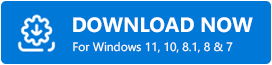
第 2 步:現在,雙擊下載的文件並執行屏幕上的說明,將軟件安裝到您的計算機上。
第 3 步:完成後,啟動它並等待 Bit Driver Updater在您的 PC 上完成掃描。
需要記住的一點:通常,Bit Driver Updater 會自動開始掃描您的 PC 以查找過時或有故障的驅動程序。 但是,在極少數情況下,如果這種情況發生在您身上,它不會自行啟動。 然後,您需要通過單擊左窗格中的“掃描”按鈕手動啟動它,如下所示。
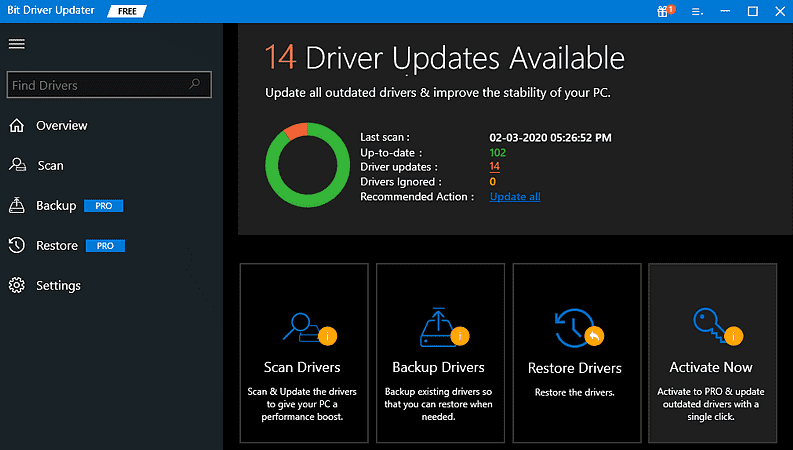
第 4 步:之後,它會為您提供掃描結果的詳細列表。 瀏覽列表,然後找到 Logitech G930 耳機並單擊旁邊顯示的立即更新按鈕。

步驟 5:如果您發現其他驅動程序也需要更新,那麼您也可以將它們與羅技耳機驅動程序一起更新。 為此,您必須單擊“全部更新”按鈕。

建議使用驅動程序更新實用程序的專業版,以釋放其全部潛力。 專業版具有高級功能,包括一鍵式驅動程序更新、24/7 技術支持、掃描計劃、全額退款保證、自動更新、一流的性能等等。
另請閱讀:下載和更新適用於 Windows 10、8 和 7 的 Logitech Driving Force GT 驅動程序
解決方案 2:使用另一個 USB 端口
許多用戶報告說,將耳機插入 PC 上的前端口解決了 Windows 10 的羅技 G930 耳機驅動程序問題。因此,您也可以嘗試這種策略。 就是這樣:
第 1 步:斷開您的 Logitech G930耳機。
第 2 步:現在,將其重新連接到另一個端口。
希望此修復程序對您有用,以修復在 Windows 10 中未檢測到的 Logitech G930。雖然它不是永久解決方案,因此它可能不起作用,因此請嘗試下面提到的其他解決方案。
解決方案 3:重新安裝驅動程序
如果上述解決方案均無效,則需要重新安裝相關驅動程序。 因為,很多時候,由於各種不兼容問題,更新驅動程序並不能解決問題。 以下是相同的快速教程:
第 1 步:一次按Windows + X鍵盤按鈕打開設備管理器。
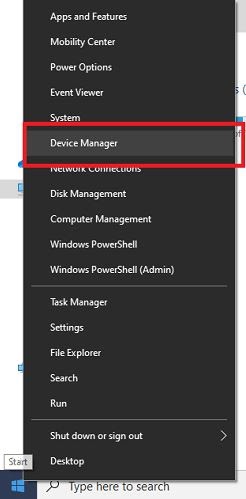
第二步:然後,擴展聲音、視頻和遊戲控制器的類別。
步驟 3:右鍵單擊 Logitech G930 耳機並從上下文菜單列表中選擇卸載設備。
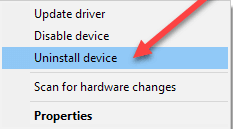
第 4 步:如果彈出確認對話框,請單擊“卸載”。
刪除驅動程序後,再次啟動您的機器並為您的 Logitech G930 耳機重新安裝最合適的驅動程序。 此解決方案應修復 Windows 10 64 位上的 Logitech G930 驅動程序問題。
另請閱讀:下載羅技 F710 驅動程序並修復 Windows 10 上的問題
解決方案 4:消除羅技遊戲軟件
羅技 G930 重新安裝相關驅動程序後仍無法連接? 如果是,請嘗試使用以下共享的簡單步驟刪除 Logitech 遊戲軟件:
第 1 步:共同按下Windows + I鍵來觸發Windows 設置。
第 2 步:之後,單擊應用程序繼續。
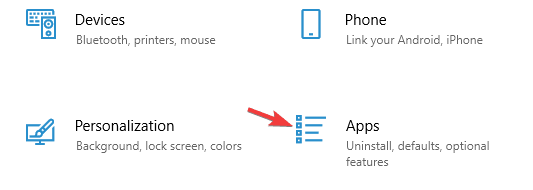
第 3 步:現在,向下滾動到Logitech 遊戲軟件並選擇它。
第 4 步:最後,單擊“卸載”選項。
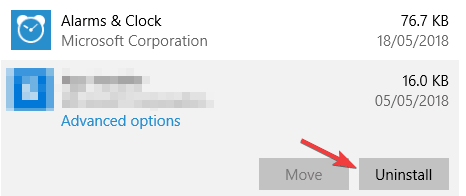
完成後,嘗試訪問您的 Logitech G930 耳機以檢查其是否正常工作。 不幸的是,問題仍然存在,別擔心,繼續下一個解決方案。
另請閱讀:適用於 Windows 10 的 Logitech C920 網絡攝像頭驅動程序下載和更新
解決方案 5:執行 Windows 更新
如果您使用的是過時版本的 Windows 操作系統,那麼您可能會遇到 Logitech G930 耳機無法正常工作的問題。 因此,您需要不時更新您的 Windows 操作系統。 以下是輕鬆執行此操作的步驟:
第 1 步:通過同時快速按下Windows 徽標和 I鍵盤按鈕來啟動Windows 設置。
第 2 步:進入 Windows 設置後,點擊更新和安全。
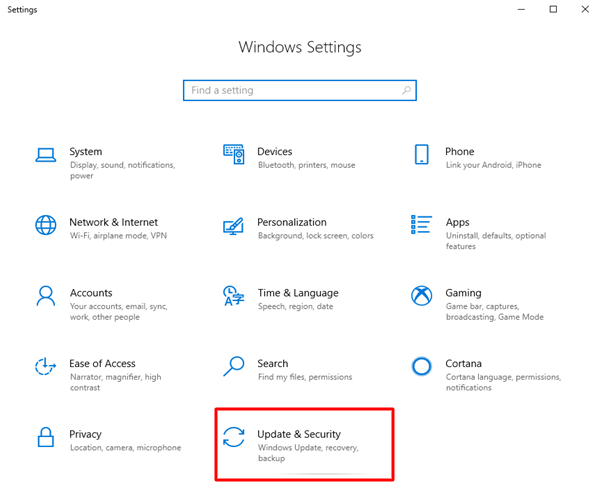
第 3 步:現在,在左側,選擇Windows 更新,然後單擊右側窗格中的檢查更新。
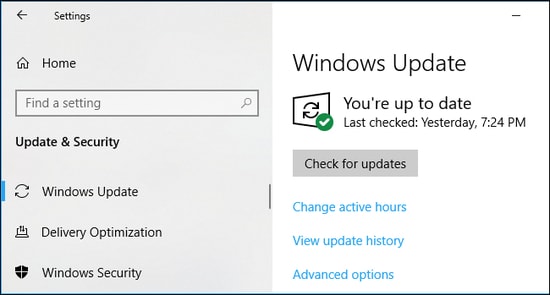
等待一段時間,直到 Windows 找到、下載並安裝可用的更新到您的系統。 升級 Windows 操作系統版本應該可以解決您的羅技 G930 耳機的所有可能問題並使其再次工作。
另請閱讀:下載、安裝和更新 Logitech G910 軟件
在 Windows 10 上未檢測到羅技 G930 耳機:已修復
因此,這些是一些最可行的解決方案,可以幫助您解決適用於 Windows 10 的 Logitech G930 耳機驅動程序問題。我們希望本故障排除指南能夠以最佳方式幫助您。
如果您有任何問題或進一步的建議,請在下面的評論中告訴我們。 我們會盡力幫助您。
此外,請訂閱我們的時事通訊以保持更新和了解情況。 除此之外,您還可以通過 Facebook、Twitter、Instagram 和 Pinterest 與我們聯繫。
